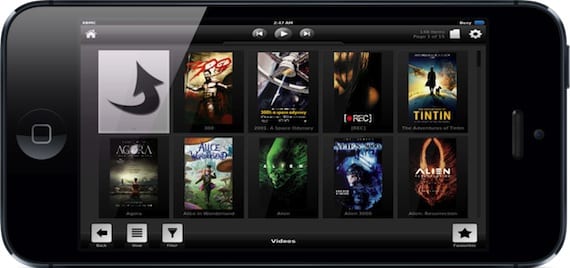
XBMC, der Multimedia-Player, den wir in Cydia kostenlos finden, ermöglicht es uns Verbindung zu Netzwerkspeichersystemen herstellen ohne die Notwendigkeit von Computern und reproduzieren direkt seinen Inhalt. Aber für diejenigen, die diese Netzwerkfestplatten nicht haben, gibt es auch die Möglichkeit, unseren Computer als Content-Server zu verwendenund spielen Sie es auf unserem Gerät. Dieses Verfahren ähnelt dem, was wir tun könnten nativ mit iTunes, aber es hat den großen Vorteil, dass das Format der Videos beliebig sein kann, während wir uns mit iTunes auf kompatible Formate beschränken. Das Einrichten der Anwendung ist sehr einfach.
Installation auf Ihrem Computer

Als erstes müssen wir XBMC auf unserem Computer haben und den Multimedia-Inhalt hinzufügen. Das Programm ist völlig kostenlos und wir können es in Versionen für Mac, Windows und Linux von herunterladen seine offizielle Seite.
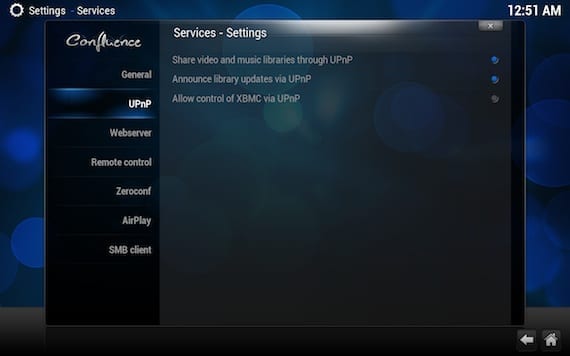
Sobald wir den Multimedia-Inhalt hinzugefügt haben, müssen wir zum Menü «Einstellungen> Dienste» und gehen UPnP-Option aktivieren. Es gibt andere Optionen im selben Menü, aber dies ist am einfachsten zu konfigurieren und die Ergebnisse sind sehr gut. Sobald dies erledigt ist, können wir unseren Computer eingeschaltet lassen und XBMC laufen lassen, und der Rest des Prozesses ist bereits auf unserem iPhone entwickelt.
Installation auf dem iPhone
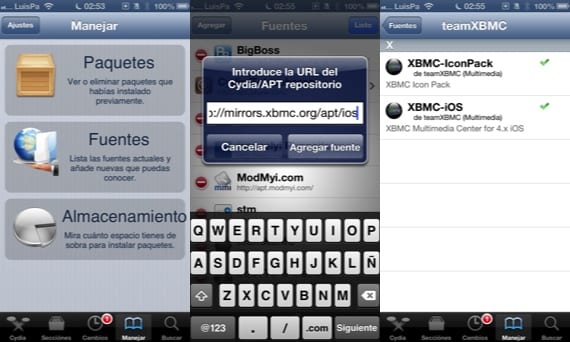
Der erste Schritt besteht darin, das Repository, das die Anwendung enthält, zu Cydia hinzuzufügen. Wir gehen zu "Verwalten" und klicken zuerst auf Bearbeiten und dann auf Hinzufügen. Wir müssen das Repo hinzufügen » http://mirrors.xbmc.org/apt/ios/«, Klicken Sie auf« Quelle hinzufügen »und nach dem Herunterladen der Daten steht uns die XBMC-iOS-Anwendung zur Verfügung», die wir auf unserem iPhone installieren müssen.
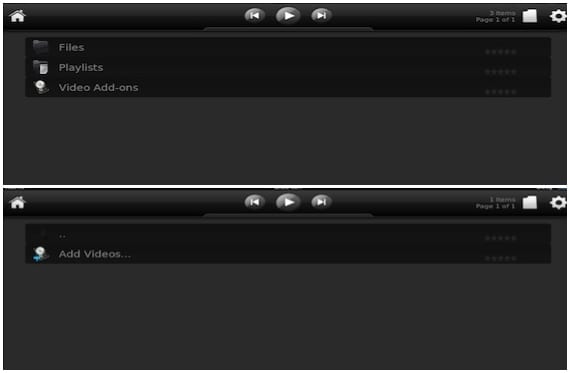
Wir führen die Anwendung aus und klicken im Hauptbildschirm auf das Menü "Videos". Dann müssen wir auf «Dateien» und «Videos hinzufügen» klicken.
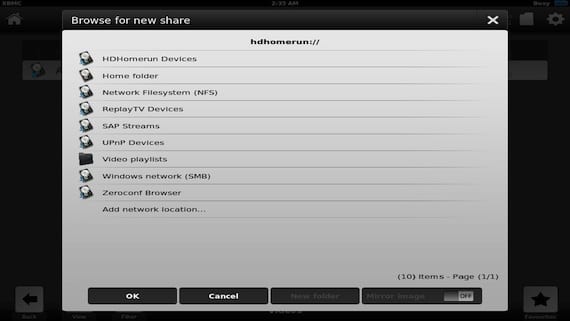
Es erscheint ein neues Fenster, in dem wir «Durchsuchen» auswählen und dann die Option «UPnP-Geräte» auswählen müssen.

Die Option "XBMC ..." wird direkt mit dem Namen unseres Computers angezeigt. Wir wählen es aus und bewegen uns durch die Verzeichnisse, bis wir das erreichen Hauptverzeichnis mit Mediendateien wir wollen hinzufügen. Dann klicken wir auf OK.
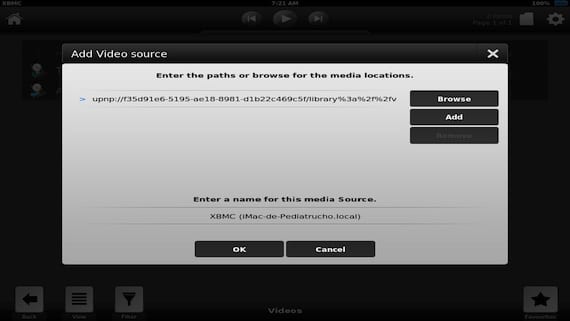
In dem angezeigten Fenster klicken wir erneut auf OK.

Der Inhalt unseres Computers wird bereits zu unserem iPhone hinzugefügt. Wenn wir darauf klicken, wird es auf unserem Bildschirm angezeigt.
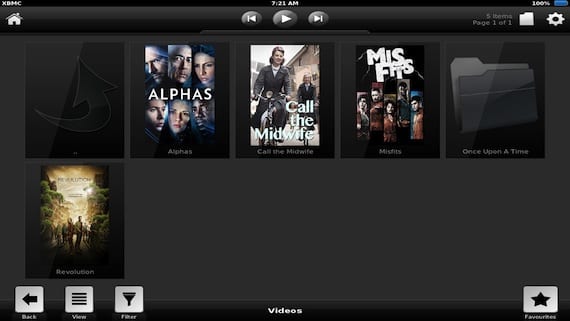
Die Wiedergabe ist sehr gut, es gibt nicht das geringste Problem, mkv bei 1080p mit vollständiger Sprachkompetenz zu spielen. Eine gute Option für diejenigen, die Sie möchten nicht alle Medien in ihrer Bibliothek konvertieren und sie wollen es auf ihrem Gerät und auch kostenlos genießen.
Mehr Informationen - Konfigurieren Sie XBMC auf Ihrem iPhone (I): Stellen Sie eine Verbindung zu einer Netzwerkfestplatte her, Teilen zu Hause: Ihre iTunes-Mediathek auf Ihrem iPad

Sehr sehr gut. Ich verstehe, dass es die Serien und Filme, die Sie auswählen, direkt zu Ihrem Handy hinzufügt, um sie sehen zu können, wo immer Sie wollen ... oder spielt es sie im Streaming Ihres Computers ab?
Es ist alles Streaming, lade sie nicht auf dein iPhone herunter
Beim Streaming ... natürlich.
Wenn ich UpnP Services und Browse gebe, wird mein Imac nicht angezeigt, es funktioniert nicht für mich. Könnten Sie mir helfen?
Sie müssen es zuerst in XBMC auf Ihrem iMac aktivieren. Haben Sie es getan?
Es lässt mich die Anwendung nicht installieren, ich habe iPhone 4 iOS 6.1 Jailbreack
Ich habe es installiert und es funktioniert perfekt. Der einzige Nachteil ist, dass ich es nicht dazu bringen kann, die MKV-Dateien zu erkennen, die ich auf meinem PC habe. Es erkennt die AVI-Dateien und reproduziert sie perfekt. Irgendwelche Ratschläge?
Danke!